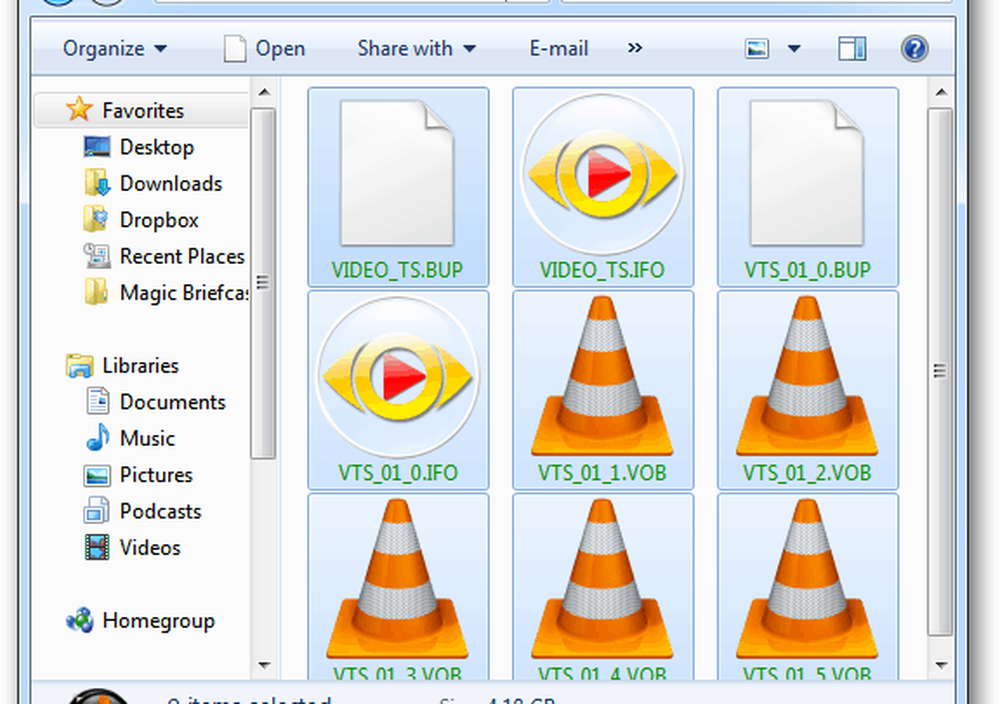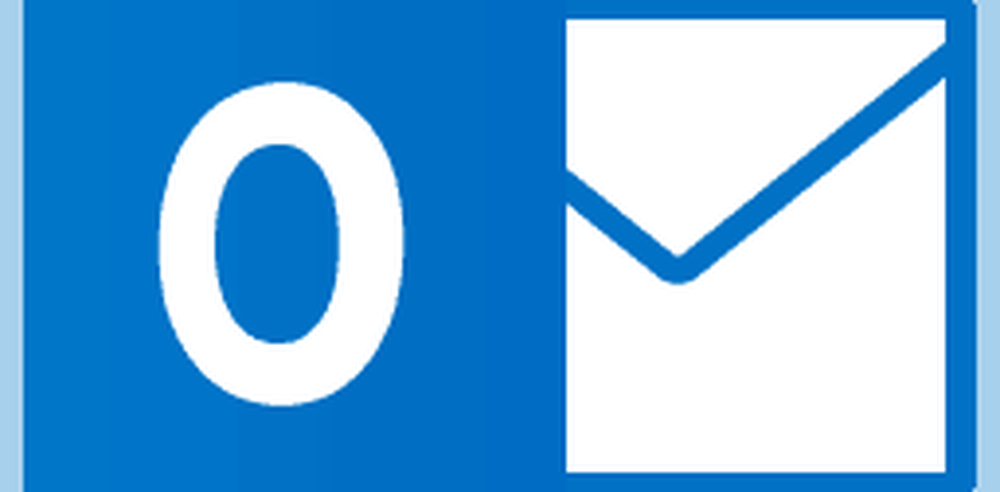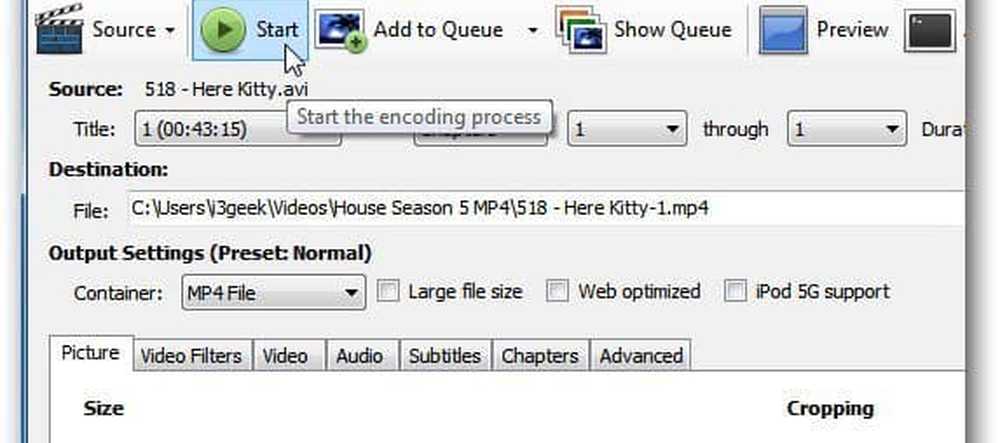Come convertire i DVD in un'immagine ISO

Per prima cosa inserisci il DVD che desideri convertire nell'unità DVD / CD del tuo computer. Quando si avvia AutoPlay, basta chiuderlo.

Se hai installato ImgBurn, sarai tentato di fare clic su di esso. Tuttavia, non consente la rimozione della protezione da copia. Ci sono alcuni passaggi da prendere prima.
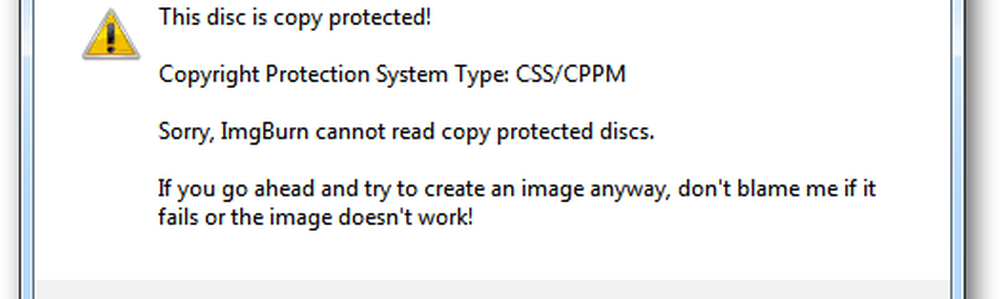
Scarica e installa l'ultima versione di DVDFab. L'installazione è semplice seguendo la procedura guidata. È necessario un riavvio per completare l'installazione.
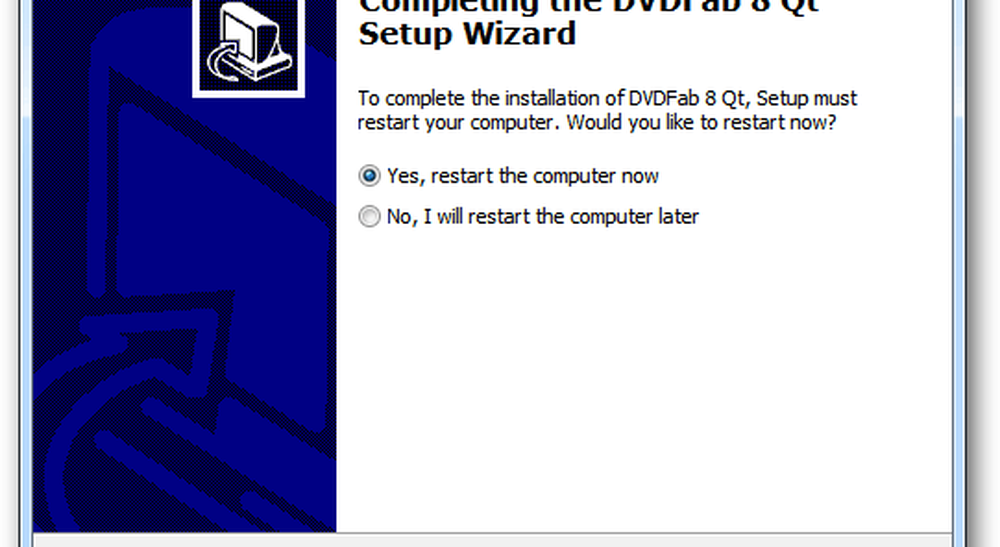
Quando il sistema torna dal riavvio, avviare DVDFab. Analizzerà il DVD.

Quindi, tornerai all'interfaccia principale di DVDFab. Seleziona il film principale. La fonte sarà il DVD nell'unità del sistema. Seleziona una posizione in cui inserire i file VOB. Sotto Copia DVD - Film principale, scegli la voce con il tempo di riproduzione più lungo. Decidi se vuoi la qualità DVD 5 o DVD 9 - Io uso il DVD 5 per risparmiare spazio. Fare clic su Avanti.
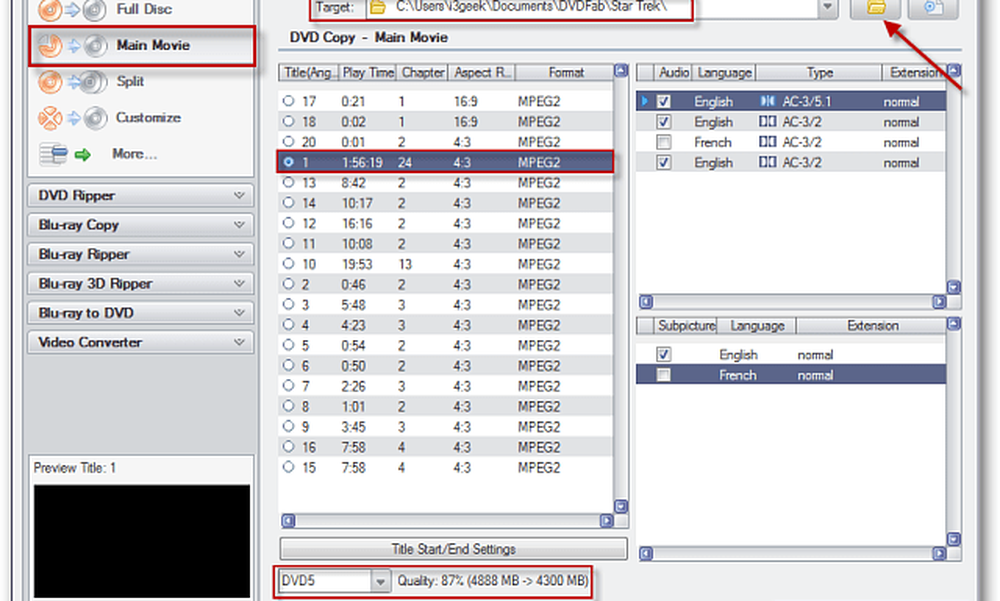
Nella schermata successiva dai al volume un'etichetta - inserisco il nome del film. Fare clic su Start.
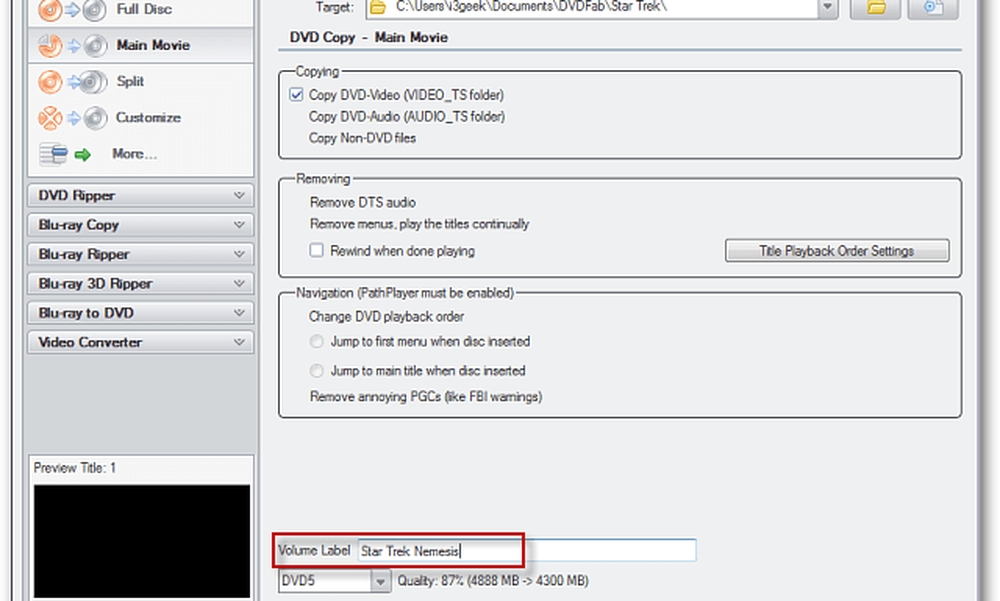
Ora, attendi che DVDFab rimuova la protezione dalla copia ed esporti i file VOB dal DVD. La quantità di tempo impiegata varierà tra i computer, in base alle specifiche e alle dimensioni del DVD.
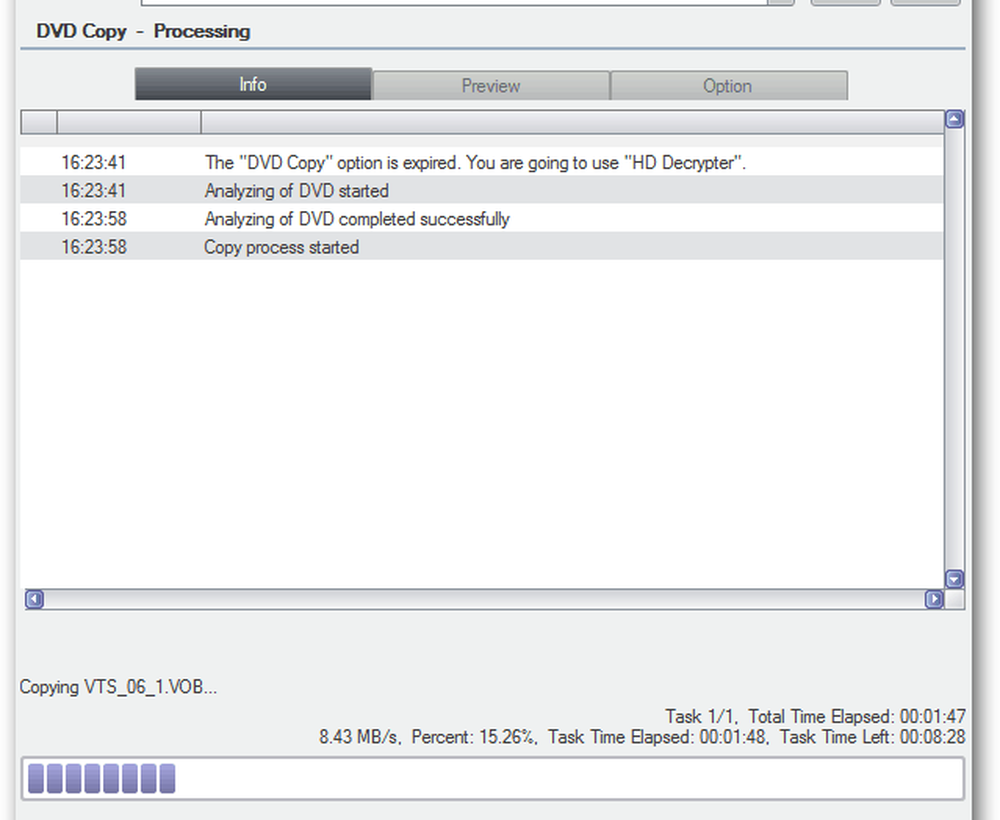
Al termine, il DVD viene espulso e DVDFab visualizza un messaggio. Fare clic su OK, quindi su Fine.
Nota: il componente di rimozione della protezione dalla copia di DVDFab è sempre gratuito. Gli altri componenti forniscono una prova di 30 giorni.
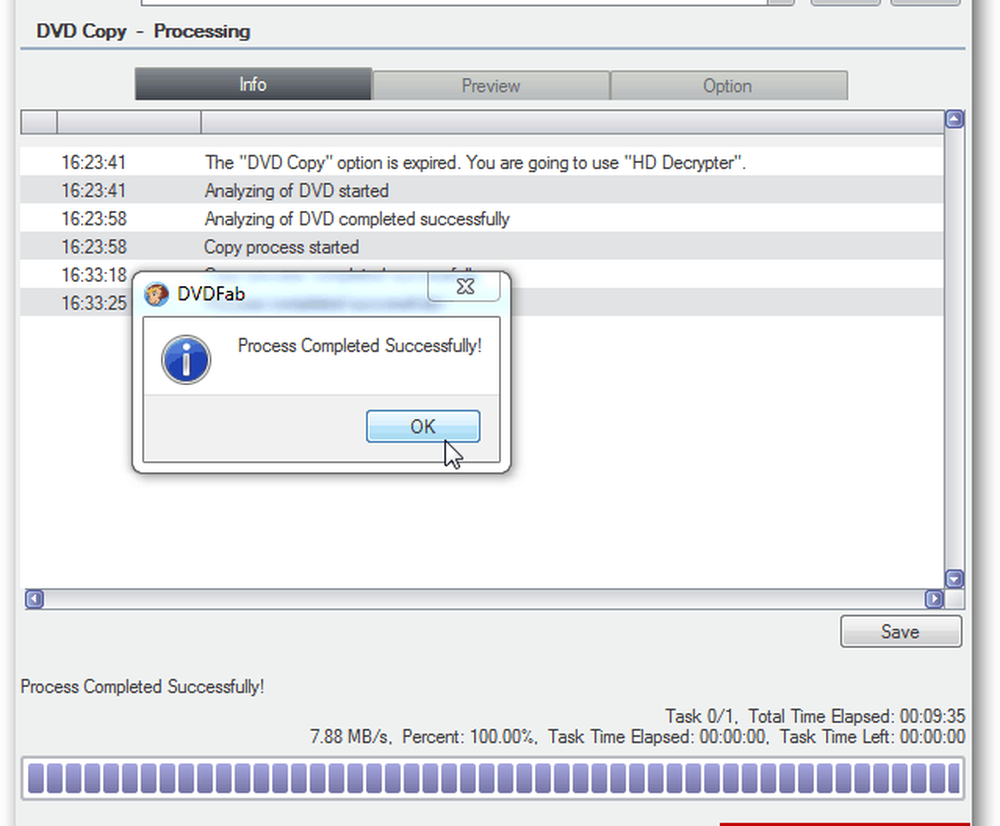
La protezione dalla copia è stata rimossa e i file VOB si trovano nella directory scelta in precedenza. Passare a quella directory e aprire la cartella VIDEO_TS.
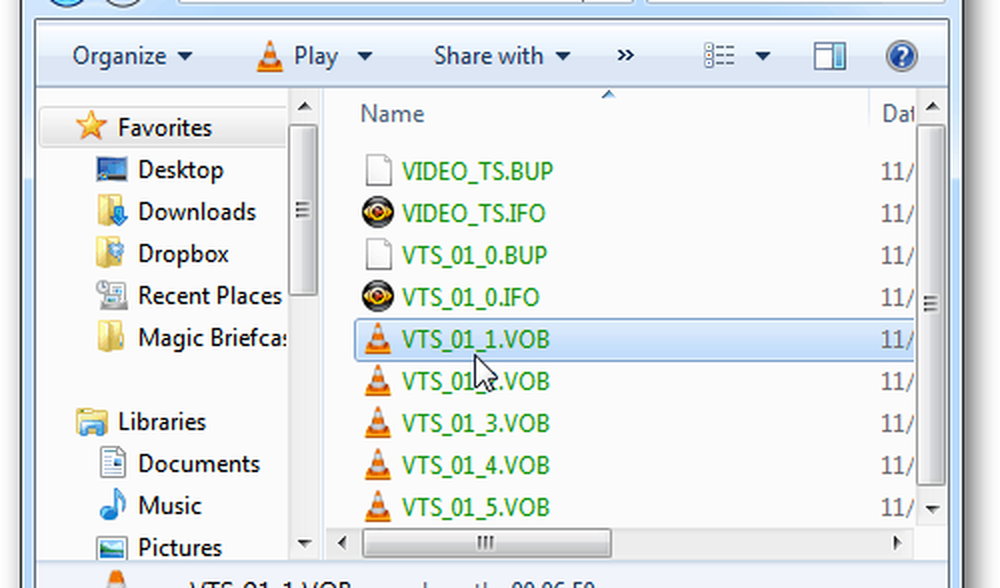
È una buona idea riprodurre un paio di file VOB per assicurarsi che siano puliti e non corrotti. Il mio giocatore preferito per questo è VLC.
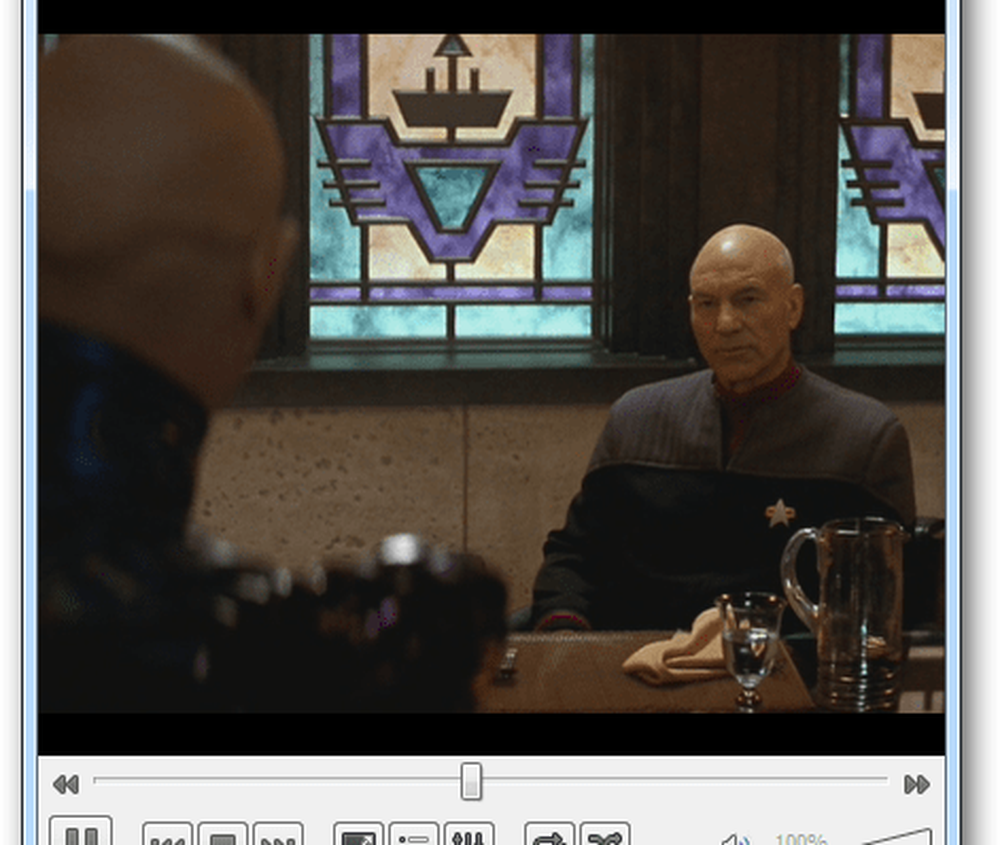
Ora, scarica e installa ImgBurn se non lo hai già. L'installazione è di base seguendo la procedura guidata.
Nota: durante l'installazione, assicurati di deselezionare qualsiasi junkware che ti offre. Come in questo esempio: è la barra degli strumenti Ask. Non hai bisogno di questo. Mantieni pulito il tuo sistema.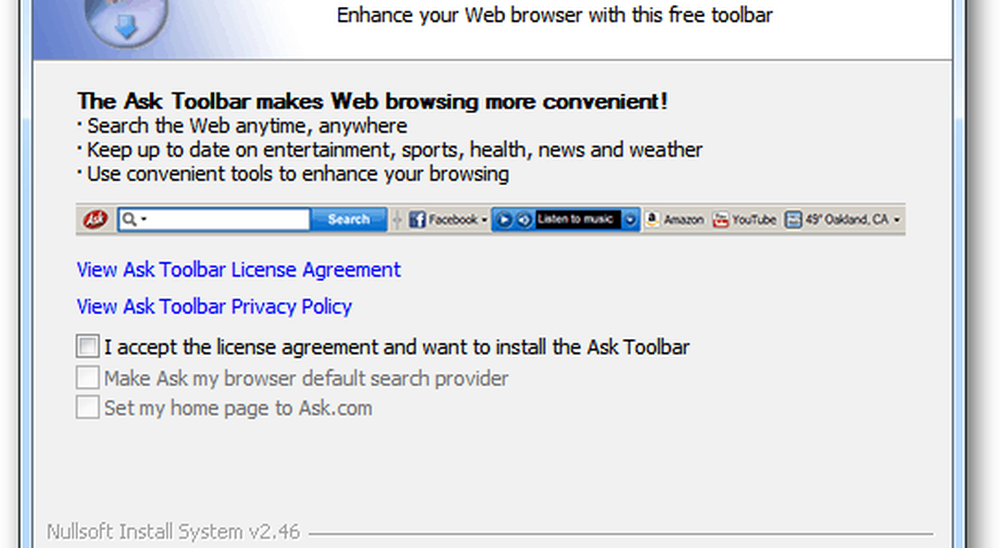
Avvia ImgBurn e fai clic su Scrivi file / cartelle su disco.
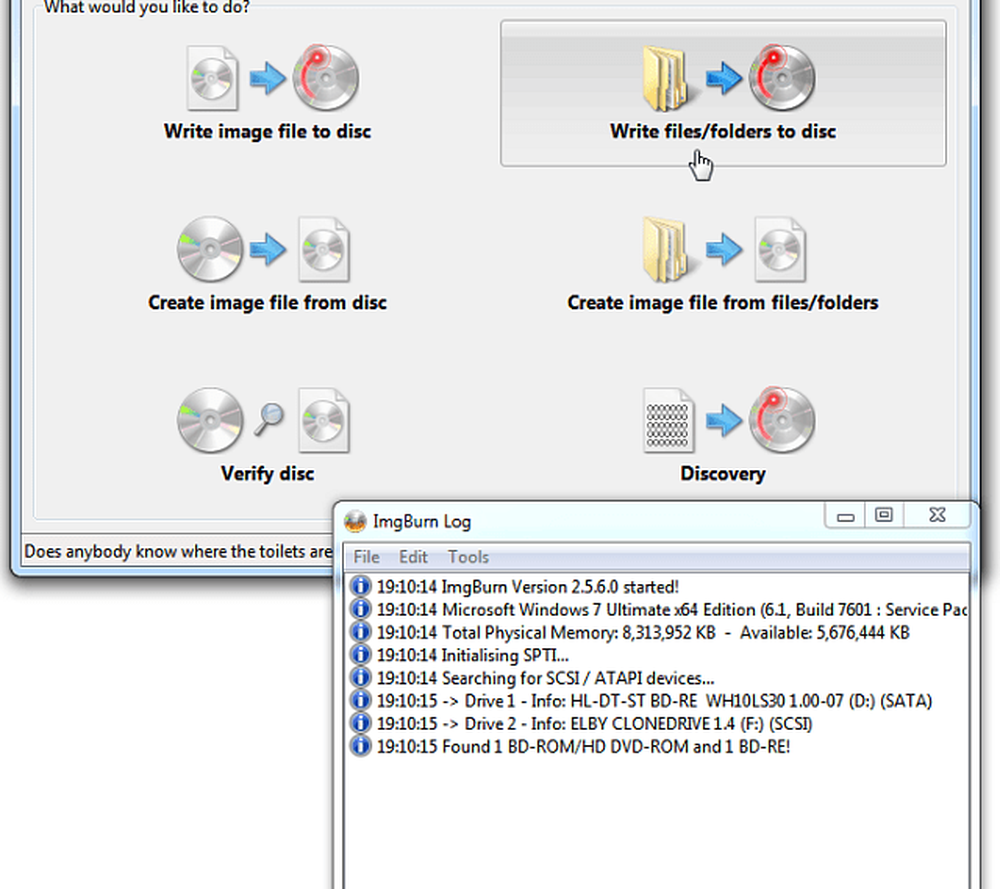
Quindi fare clic sull'icona della cartella per aggiungere la directory nel campo sorgente in cui risiedono i file VOB.
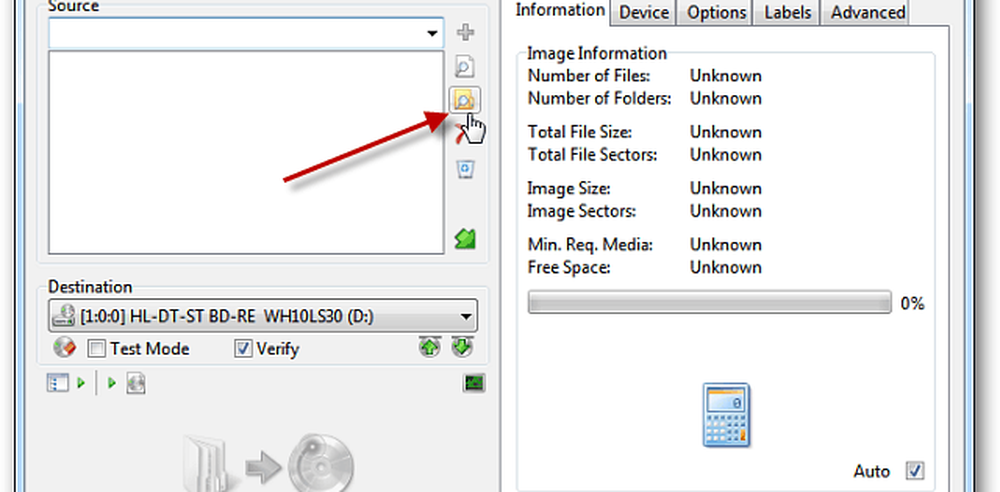
Vai alla directory DVDFab inserisci i file VOB, evidenzia VIDEO_TS, quindi fai clic su Seleziona cartella.
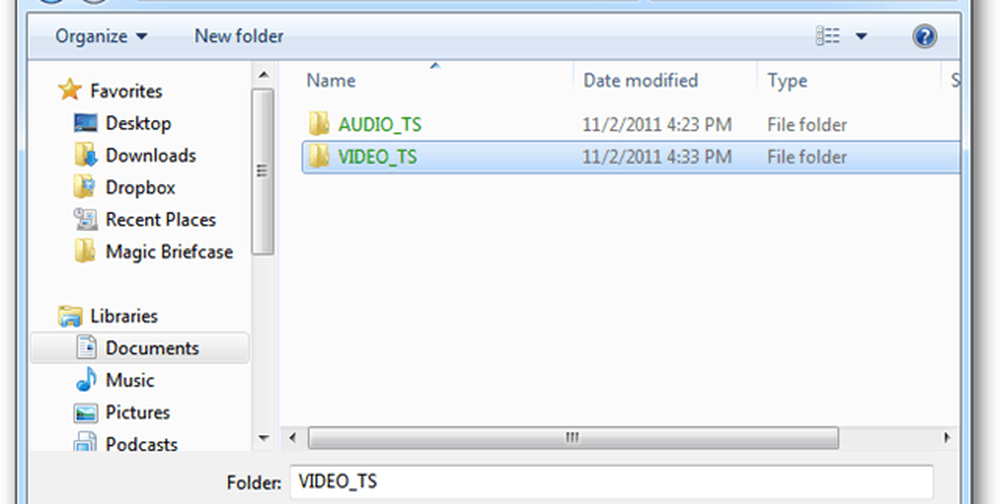
Dalla barra dei menu vai a Uscita >> File immagine.
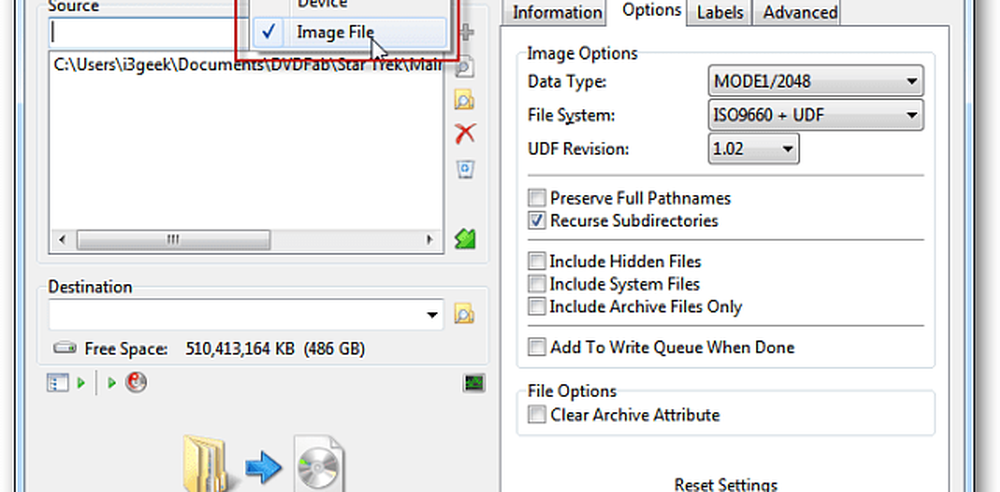
In Destinazione, selezionare una posizione comoda per salvare il file ISO. Qui ho selezionato I miei film.
Quindi fai clic sul pulsante in basso per creare l'ISO.
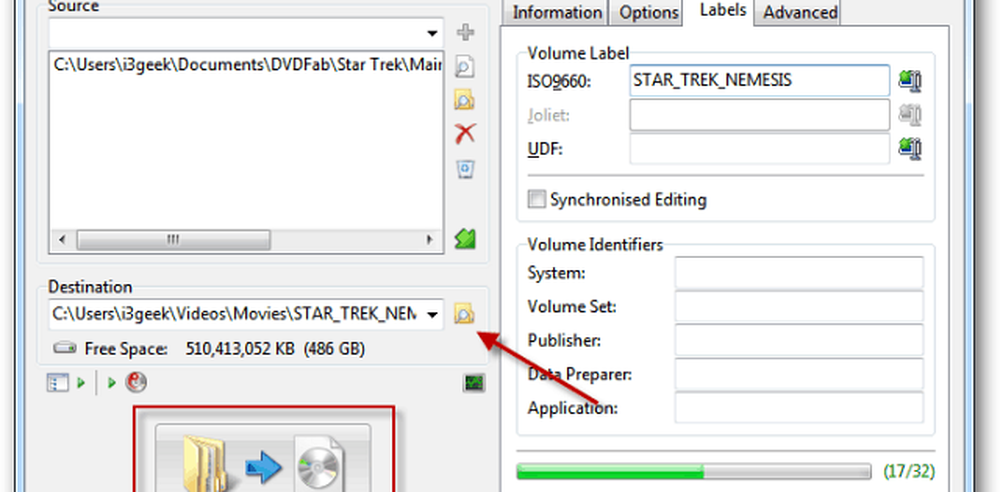
Non ho inserito un'etichetta di volume nei passaggi precedenti, ma ImgBurn lo farà per te - fai clic su Sì.
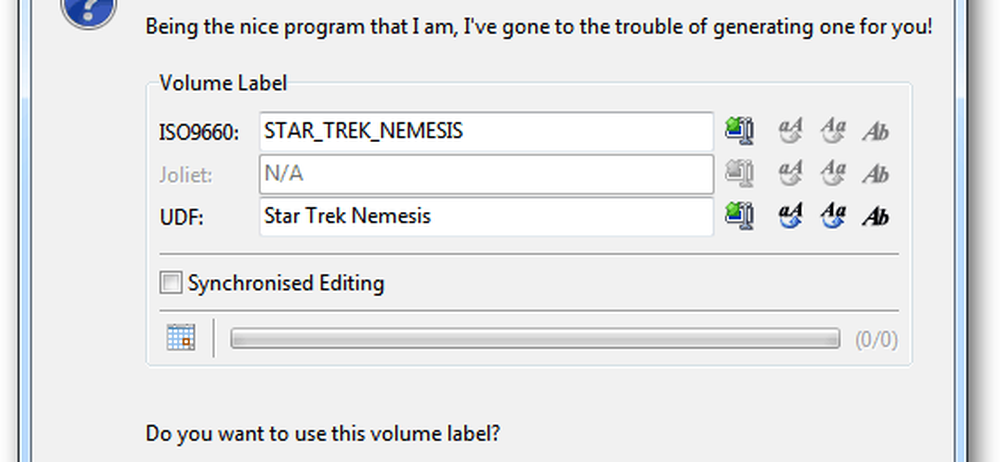
ImgBurn ti mostrerà una panoramica di ciò che viene aggiunto all'immagine ISO e la sua dimensione complessiva. Clicca OK.
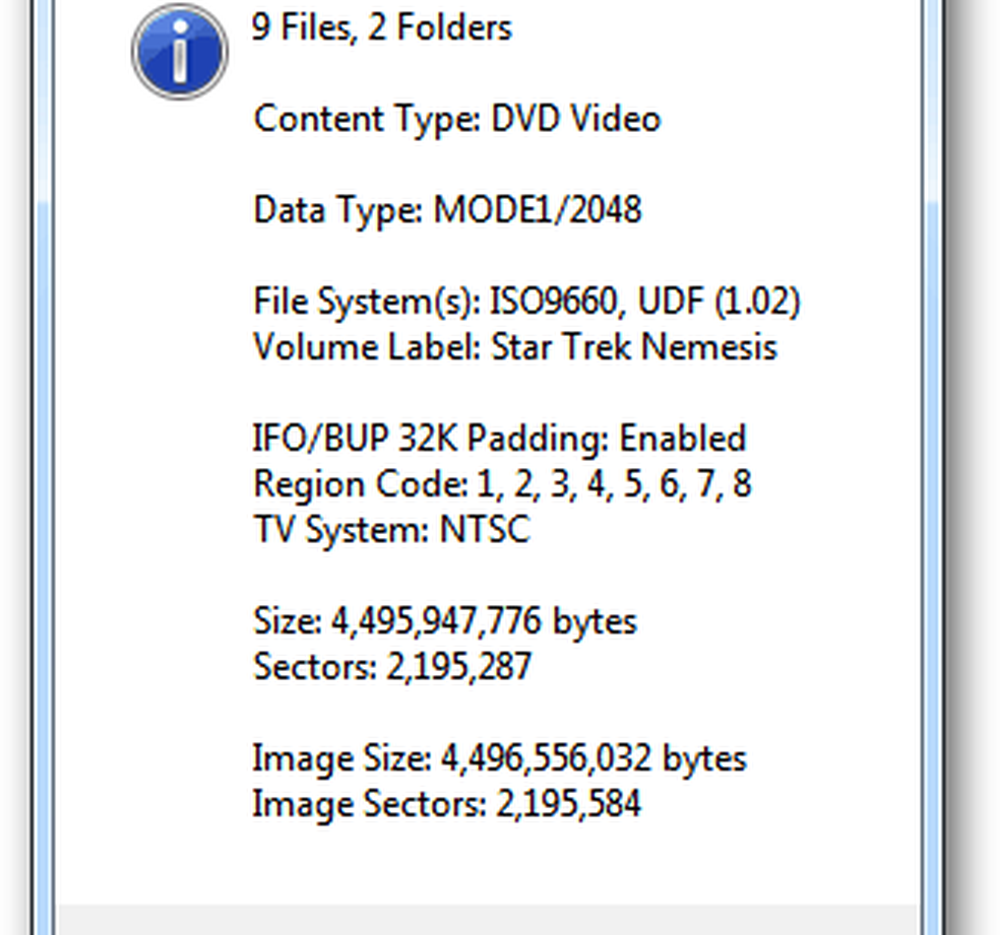
Inizia il processo di creazione dell'immagine ISO del tuo DVD. Mentre è in esecuzione, ti consiglio di selezionare Chiudi programma. Altrimenti sentirai un suono rumoroso e odioso che ti farà sapere che è fatto.
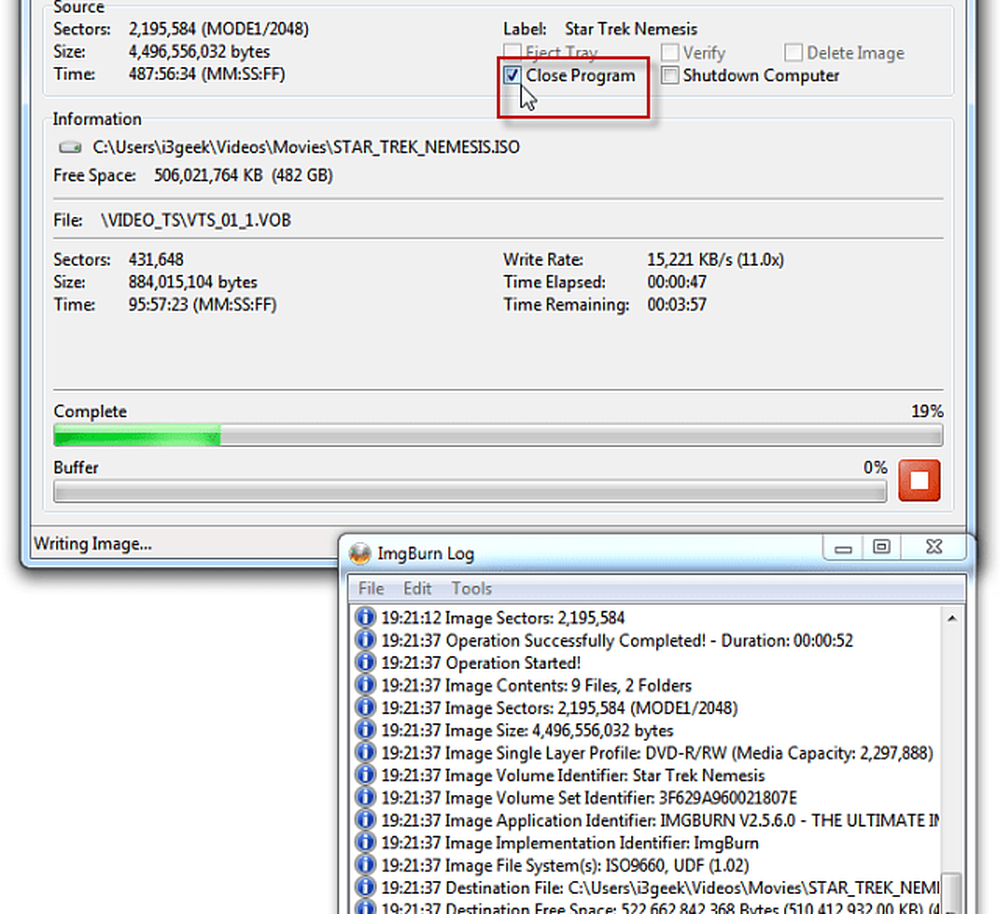
Al termine ImgBurn si chiuderà. Passare alla directory di destinazione per trovare l'ISO creato.
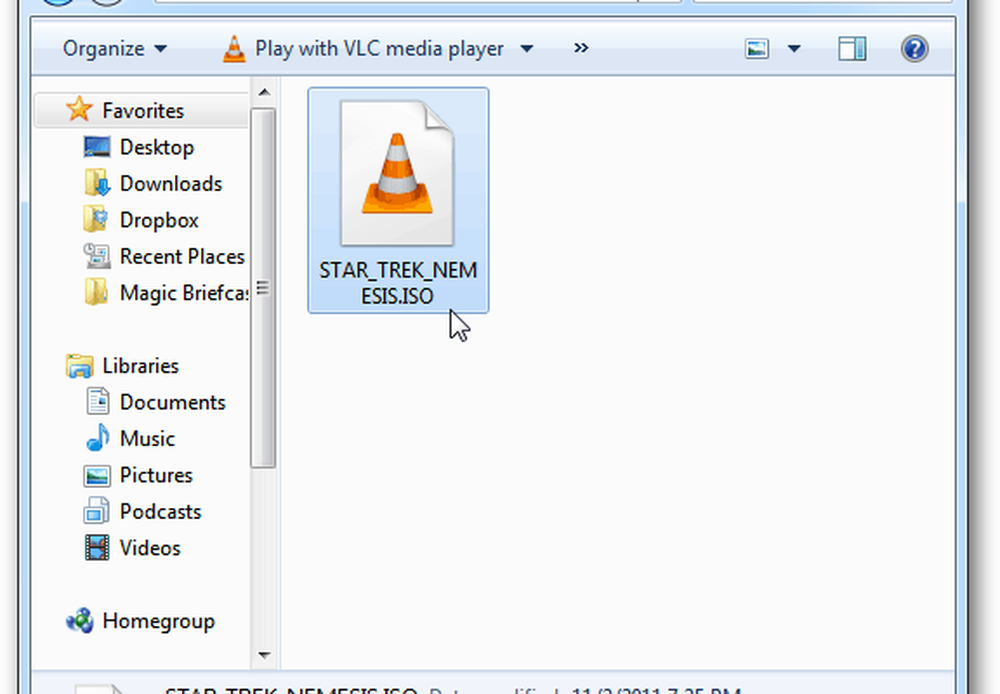
Per verificare che funzionasse correttamente, riproduci il file ISO con VLC.
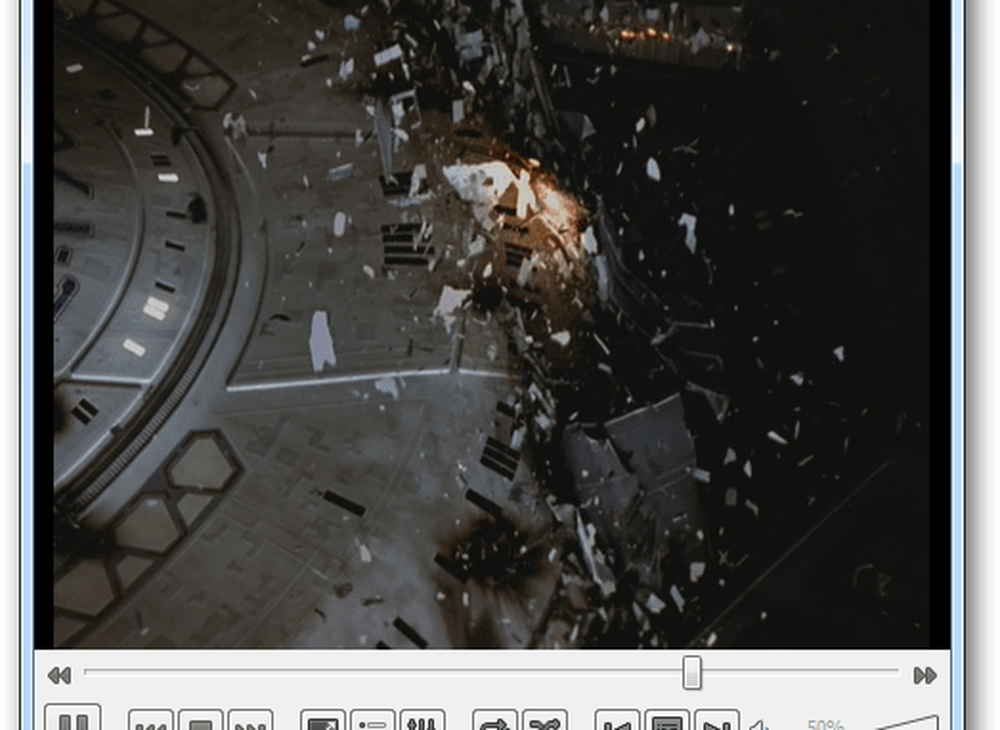
Ora puoi spostare l'ISO su un'unità esterna per creare una raccolta dei tuoi filmati. È possibile masterizzarlo su DVD utilizzando Windows Disc Image Burner o posizionarlo in un percorso di rete per lo streaming sul proprio HTPC. Groovy!
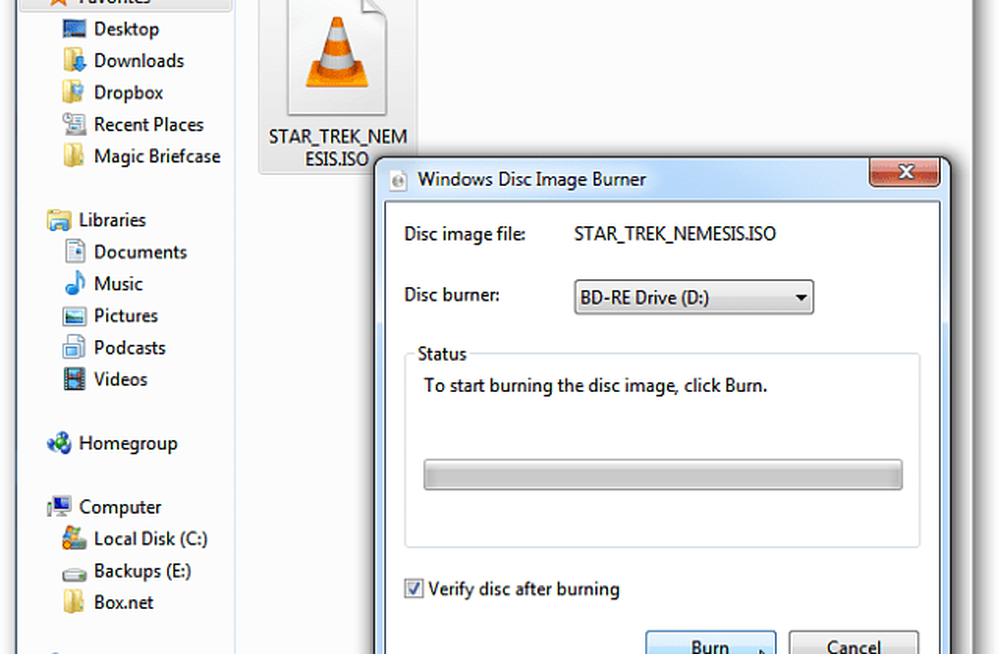
Per risparmiare spazio sul disco rigido, tornare alla cartella DVDFab in cui sono stati estratti i file VOB. Utilizzare [Ctrl] [A] per selezionare tutti i file, quindi premere [Elimina].